Chaque utilisateur de PC souhaite que son appareil fonctionne comme une horloge suisse, quel que soit le scénario. Cependant, vous pouvez rencontrer des problèmes qui vont bouleverser votre expérience. Dans de tels cas, vous devriez vous fier à des solutions de sauvegarde comme Acer eRecovery Management pour remettre votre PC en état de marche.
Si vous êtes un utilisateur Acer, vous avez probablement découvert la mystérieuse fonction Acer eRecovery Management et vous vous êtes interrogé sur son utilité. Nous allons nous pencher sur cet outil pour vous aider à tirer le meilleur parti de votre appareil Acer.
Dans cet article
À propos d'Acer eRecovery Management
Acer eRecovery Management est un outil intégré aux ordinateurs Acer qui vous permet de créer des sauvegardes du système. Vous avez le choix entre trois fonctions : Sauvegarde du système, Réinitialisation d'usine et Récupération du système. Cela signifie que vous pouvez restaurer votre système d'exploitation à la dernière version de travail ou à la configuration d'usine.
Cet outil peut vous aider à prévenir des problèmes importants tels que les pannes et à remettre votre appareil en état de marche. Tous les appareils Acer équipés de Windows 7 ou d'une version ultérieure disposent de ce logiciel intégré et peuvent commencer à créer des sauvegardes immédiatement.
Récupérez vos données avant d'utiliser Acer eRecovery Management
Étant donné qu'Acer eRecovery Management restaurera votre appareil à la dernière version de travail, vous risquez de perdre les données de la version actuelle. Nous vous recommandons donc de récupérer vos données avant d'utiliser Acer eRecovery Management.
Vous aurez besoin d'une solution de récupération tierce puissante pour récupérer vos données avec succès. L'un des meilleurs outils actuellement disponibles sur le marché est Wondershare Recoverit Il est doté des technologies les plus avancées et les plus brevetées, ce qui vous garantit la récupération de vos données.
Wondershare Recoverit a également un taux de réussite de 98 % (l'un des plus élevés du secteur), ce qui signifie que vous récupérerez toutes vos données en quelques minutes si vous optez pour cet outil.
Téléchargez donc le logiciel et récupérez vos données en suivant les étapes ci-dessous :
- Ouvrez Wondershare Recoverit et cliquez sur l'onglet Disques durs et emplacements.
- Choisissez un emplacement pour la numérisation.

- Le programme lance une analyse automatique. Vous pouvez surveiller la progression ou suspendre le processus pour continuer à récupérer les données plus tard.

- Vous pouvez filtrer vos résultats en fonction du type de fichier, de la taille, de l'étiquette, de l'état et de l'heure de modification.

- Vous pouvez également rechercher des fichiers spécifiques par leur nom.
- Une fois que le programme a trouvé les fichiers récupérables, vous pouvez les prévisualiser et les sélectionner. Cliquez sur Récupérer.
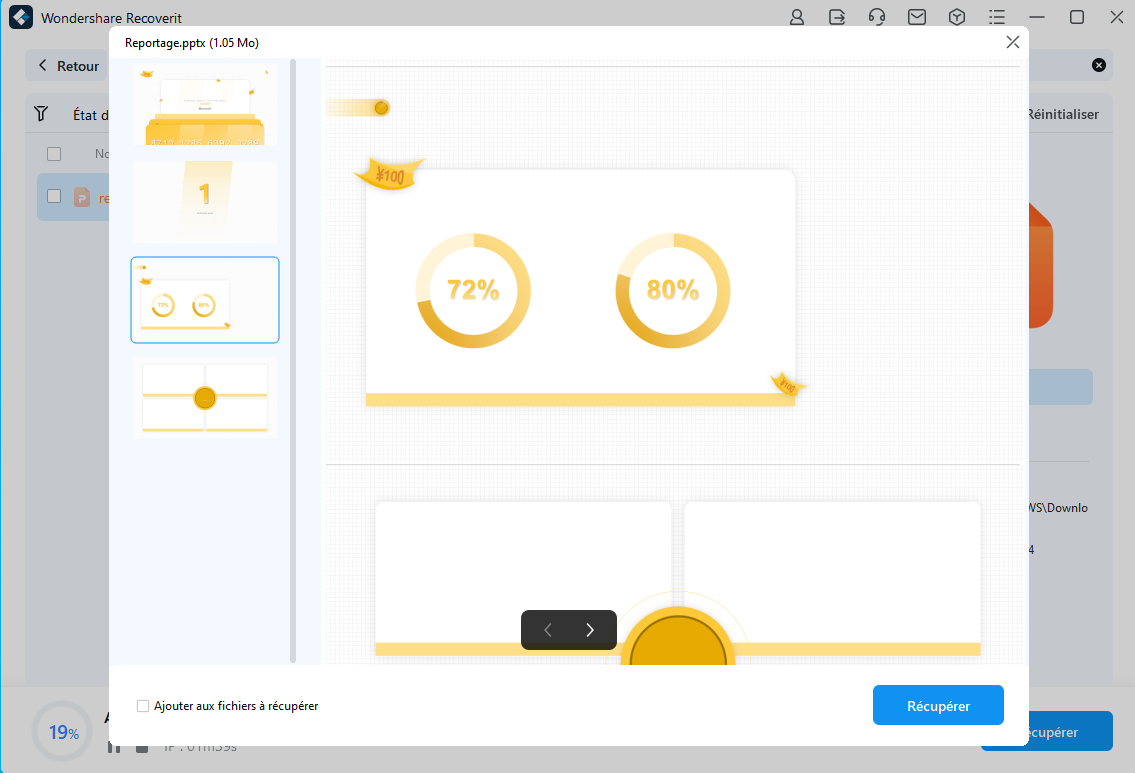
- Choisissez où enregistrer les fichiers.

Wondershare Recoverit fournit une solution de données rapide et efficace qui vous évitera bien des soucis lors de votre expérience de gestion d'Acer eRecovery.
Comment démarrer Acer eRecovery Management sur Windows 10
Vous pouvez essayer plusieurs méthodes pour démarrer Acer eRecovery Management sur Windows 10, notamment :
- À partir de la boîte de recherche - ouvrez la boîte de recherche, tapez Acer eRecovery Management, et cliquez sur la première option.

- Dans le menu Démarrer, sélectionnez Démarrer > Toutes les applications > Acer > Acer eRecovery Management.

- Démarrez la récupération - pendant que votre ordinateur démarre, appuyez sur Alt + F10.

Comment utiliser Acer eRecovery Management sur Windows 10
Une fois que vous avez lancé Acer eRecovery, suivez les étapes ci-dessous pour apprendre à créer une sauvegarde et à réinitialiser et actualiser votre PC.
Créer une sauvegarde dans Acer eRecovery sur Windows 10
Voici comment créer une sauvegarde du système Windows 10 à l'aide d'Acer eRecovery Management :
- Ouvrez Acer eRecovery Management.
- Cliquez sur l'onglet Sauvegarde.

- Cliquez sur Démarrer en regard de Créer une sauvegarde par défaut de l'usine.

- Cochez la case Sauvegarder les fichiers système sur le disque de récupération. Cliquez sur Suivant.

- Choisissez un lecteur pour enregistrer la sauvegarde et cliquez sur Suivant.

- Cliquez sur Créer dans l'écran suivant.

La création d'une sauvegarde prend quelques minutes.
Réinitialiser votre PC à l'aide d'Acer eRecovery Management
Voici comment réinitialiser votre PC Windows 10 à l'aide d'Acer eRecovery Management :
- Ouvrez Acer eRecovery Management.
- Cliquez sur Démarrer en regard de Réinitialiser votre PC dans l'onglet Restaurer.

- Choisissez si vous souhaitez conserver vos fichiers dans l'écran suivant.

- Le programme vous informera de la suppression de vos applications. Cliquez sur Suivant.

- Cliquez sur Suivant pour confirmer.

- Cliquez sur Réinitialiser.

Rafraîchir votre PC à l'aide d'Acer eRecovery Management
Pour rafraîchir votre PC avec Acer eRecovery Management, suivez les étapes ci-dessous :
- Ouvrez Acer eRecovery Management.
- Cliquez sur Démarrer en regard de Actualiser votre PC dans l'onglet Restaurer.

- Suivez les instructions qui s'affichent à l'écran.
Dépannage : Acer eRecovery Management ne fonctionne pas
Il peut arriver que votre Acer eRecovery Management ne fonctionne pas comme il le devrait ou que vous ne puissiez pas le charger. Si vous êtes dans ce cas, voici deux solutions simples pour y remédier. Ils vous aideront à résoudre rapidement le problème.
Activer la récupération D2D dans le BIOS
D2D (Disk-to-Disk) Recovery est une partition de récupération pour restaurer votre ordinateur Acer. Voici comment l'activer dans le BIOS :
- Redémarrez votre appareil. Pendant la mise sous tension, appuyez sur la touche F2 pour entrer dans le BIOS.
- Allez dans l'onglet Principal et activez D2D Recovery.

- Appuyez sur F10 pour enregistrer les modifications et quitter le BIOS.
Réparer les mauvais secteurs de votre disque dur
Des secteurs défectueux sur votre disque dur peuvent empêcher Acer eRecovery Management de fonctionner correctement. Voici comment y remédier :
- Recherchez CMD et sélectionnez Exécuter en tant qu'administrateur.

- Saisissez la commande chkdsk C: /f /r et appuyez sur Entrée.
- Appuyez sur y pour confirmer.

Redémarrez votre PC après avoir effectué ces étapes. Une fois l'ordinateur rallumé, Acer eRecovery Management devrait fonctionner comme d'habitude.
Conclusion
Acer a développé une technologie avancée qui vous permet de sauvegarder vos fichiers système et de les restaurer en cas de problème. Cet outil est Acer eRecovery Management. Nous en avons discuté en détail pour vous aider à démarrer votre parcours de sauvegarde avec succès. Reportez-vous au guide ci-dessus pour connaître toutes les fonctionnalités nécessaires offertes par cet outil et les étapes de son utilisation.
Cependant, nous vous recommandons de récupérer et de sauvegarder vos données avant d'utiliser Acer eRecovery Management. Cet outil supprimera tous les fichiers de la version actuelle de votre système, cette étape est donc nécessaire pour la préservation des données. Utilisez un logiciel de récupération de données fiable comme Wondershare Recoverit, qui prend en charge plus de 1 000 formats de fichiers sur plus de 2 000 appareils.
FAQ
-
Ai-je besoin d'Acer eRecovery Management ?
Acer eRecovery Management n'est pas nécessaire ; vous pouvez le supprimer de votre appareil à tout moment. Cependant, nous ne recommandons pas de le faire, car il peut être utile dans des scénarios critiques. Si toutes les solutions échouent et que vous n'avez personne vers qui vous tourner, Acer eRecovery Management peut vous sauver la mise et rendre votre appareil comme neuf. -
Qu'est-ce que la clé Acer eRecovery Management ?
La clé Acer eRecovery Management permet à votre appareil de passer en mode de récupération lors du démarrage, afin que vous puissiez réinitialiser, restaurer ou actualiser votre système en toute sécurité. Cette touche est une combinaison des touches Alt et F10 de votre clavier.



